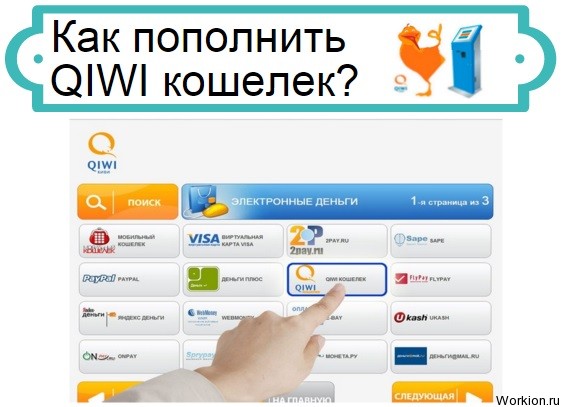Android Pay: что это и как пользоваться? Андроид pay как пользоваться
Как пользоваться Android Pay или Google Pay Ввод карточки и настройка приложения
Многие люди говорят, что Android Pay очень сложная система, что очень трудно всё завести и непонятно как чего делать. Значит будем разбираться вместе. Поехали.
И так запускаем приложение Android Pay. Добро пожаловать нажимаем. Это приложение есть практически сейчас во всех Android смартфонах. Так как мы уже пользовались этой системой у нас введено несколько карт. Если же у вас карты не введены, тогда у вас появится такое окошко типа фотокамеры и вы можете просто отсканировать свою карточку. Или придется ввести номер карты вручную, если были введены карты ранее.
Сейчас мы покажем на другом смартфоне, где не введены карты.
Как настроить Android Pay на смартфоне ?
1. Устанавливаем приложение из Play Market. Входим. Нажимаем «Добро пожаловать».

2. Высвечивается фотокамера, где вы можете поднести карту и она отсканируется. Следовательно, всё автоматически ввелось.

3. После того как Вы ввели данные своей карты вас просят ввести область проживания и подтвердить все эти данные и нажимаете кнопку «сохранить».
4. Принимаем условия банка. Приложение автоматически определяет какой у вас банк. Читаем внимательно и после этого нажимаем кнопку «подтвердить».
5. Далее устанавливается связь с банком и с вашей карты снимется какае-то небольшая сумма денег. Не волнуйтесь эти деньги потом вернуться вам на карту. Это такая проверка, что карта является рабочей и принадлежит реальному человеку.
6. Далее переключаемся в приложение Android Pay. Нужно настроить блокировку экрана, если она уже не настроена. В большинстве случаев для оплаты Android Pay нужно, чтобы экран был разблокирован. Некоторые транзакции на небольшие суммы выполняются и при заблокированном экране.

7. Теперь нужно подтвердить саму карту. Отправить SMS на ваш номер (может взиматься плата). Нажимаем продолжить. Введите код подтверждения после получения SMS с этим же кодом.

8. Вводим код, который пришел вам в SMS и нажимаем кнопку «отправить». В большинстве случаев код вводится автоматически. Всё приложение Android Pay успешно установлено на ваш смартфон. Как видите не прошло и пару минут и вы всё сделали.

Как покупать с помощью Android Pay
А. Разблокируйте смартфон и поднесите его к терминалу.

Б. Расплачиваться через Android Pay можно если на терминале есть один из таких значков. Вот такие значки есть практически на всех терминалах.

9. нажимаем «готово».
10. Разрешаем приложению Android Pay доступ к данным о местоположении устройства.

11. Включается автоматически NFC.

12. Вот и всё карта введена. Вы уже можете расплачиваться за покупки непосредственно самим смартфоном поднеся его к терминалу.
Если же вы хотите удалить карту, то всегда есть такая возможность.
Вы теперь поняли как просто настроить и начать пользоваться платежной системой Android Pay. Это очень удобно. Вам не нужно носить с собой различные карточки или карманные деньги с кошельком. Вы можете просто расплачиваться с помощью своего смартфона на любом терминале.
Делитесь данной статье с друзьями и знакомыми в FaceBook, Twitter, vkontakte, Instagram. Хорошего вам дня и прекрасного настроения.
www.gold.biz.ua
Android Pay: что это и как пользоваться?
В последнее время большинство магазинов предлагает расплатиться за покупку при помощи Android Pay, используя вместо банковской карты и тем более наличных денег обычный смартфон.
Давайте детально рассмотрим, что такое Android Pay, и как им пользоваться.
Что такое Android Pay?
Android Pay — официально приложение от Google, в котором собраны данные о всех банковских картах владельца смартфона. Благодаря этому он может провести оплату, не вынимая кошелек из кармана — достаточно приложить смартфон к терминалу.
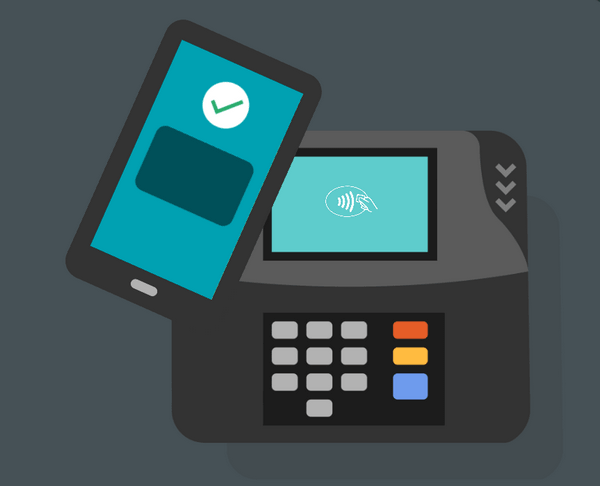
Воспользоваться Android Pay может любой владелец смартфона на Android, который оборудован NFC-чипом. Второе обязательное условие — на устройстве должна быть установлена операционная система Android 4.4 KitKat и выше.
Android Pay также работает на большинстве современных умных часах — они также должны быть оборудованы NFC и операционной системой Android Wear 2.0 и выше.
Как платить смартфоном?
- Оплачивать покупки смартфоном крайне просто. Первым делом, нужно скачать приложение Android Pay в Google Play.
- Далее нужно привязать банковскую карту. Обратите внимание, что подходят только те карты, которые поддерживают бесконтактные платежи.
- После регистрации карты необходимо удостовериться, что модуль NFC включен. Это можно сделать в настройках смартфона.
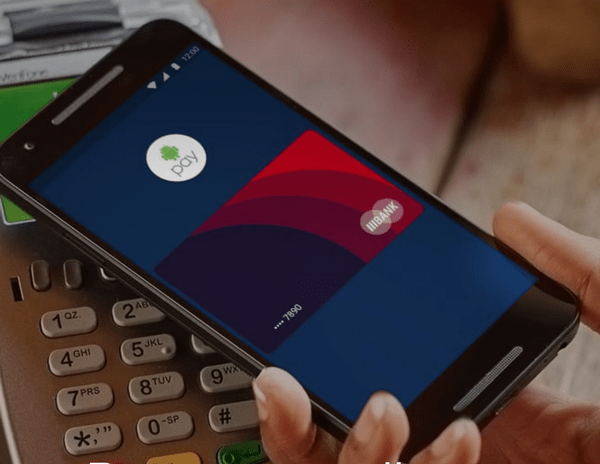
Теперь можно платить смартфоном на кассах — подносите устройство к терминалу и оно автоматически спишет с карты нужную сумму. Если зарегистрировано сразу несколько карт, Android Pay предложит выбрать желаемую.
Развитие Android Pay
Обратите внимание, что возможность оплату покупок через Android Pay есть не во всех магазинах, потому что для этого нужен особый терминал, который поддерживает бесконтактные платежи. На данный момент расплатиться при помощи смартфона можно в огромном количестве организаций, и со временем их количество будет только увеличиваться.
Оплачивать можно не только покупки в магазинах, но и проезд в метро, онлайн-покупки на сайтах и в приложениях, например, OneTwoTrip, Uber и других.
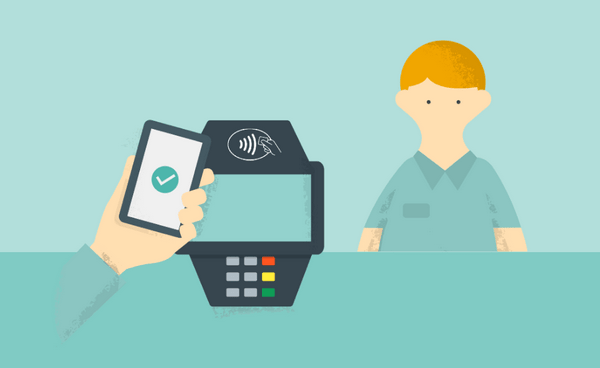
Несмотря на то, что банковскую карту необходимо зарегистрировать и ввести все ее данные, пользоваться Android Pay безопасно. Во время совершения транзакции программа не передает никаких данных карты или информации о ее владельце. Детали оплаты не сохраняются в памяти устройства, а генерируются при помощи сервера Google. Если вы вдруг потеряете смартфон, или его украдут, можно моментально стереть с него все персональные данные через компьютер.
 Загрузка...
Загрузка... androidlime.ru
Бонусные карты в Android Pay | Как добавить карту

Купоны и бонусные акции – эти предложения встречаются повсеместно. Люди желают приобретать товары и услуги по выгодным расценкам, при этом им не хочется бродить по магазинам и сравнивать ценники. Приложение Android Pay, обеспечивает хранение и использование различных бонусных карт, предлагающих скидки и выгодные условия покупки.
Как добавить бонусную карту в Android Pay
Для привязки скидочных и бонусных карт к Android Pay, необходимо выполнить следующие действия:
- Запустите приложение, введя свои учетные данные;
- В нижнем правом углу нажмите на кнопку с плюсом;
- Из предложенного списка, выберите тип пластиковой карты – подарочная или карта постоянного пользователя;
- В дополнительном окошке введите наименование предприятия, которое предоставляет бонусную карту;
- В новом окне сканируется карта, для этого к центру рамки нужно поднести штрихкод. Если процесс сканирования не дает результата, то можно ввести данные бонусной карты в ручном режиме.
- В приложении Android Pay также можно включить функцию оповещений об акциях, проходящих в магазинах, расположенных недалеко от дома;
- После того как всплывет окно о том, что бонусная карта добавлена в приложение Android Pay, ее можно применять.
Дополнительные возможности
Сервис каждому пользователю предлагает еще ряд дополнительных возможностей. В систему Андроид Пэй можно добавлять уникальные предложения. Для этого нужно зайти на ресурс компании и отыскать пункт о «Сохранить в Android Pay«. Обычно это отдельная страница или кнопка средних размеров. Если на нее нажать, пользователю будет предложен ряд действий, которые необходимо выполнить. Затем нужно нажать кнопку «сохранить».
Как пользоваться бонусными картами Android Pay
Чтобы воспользоваться бонусной картой через приложение Android Pay, необходимо:
- разблокировать устройство и запустить Android Pay;
- выбрать из списка, название услуги или магазина;
- показать гаджет на кассе магазина. Для проведения операции необходим штрих-код, который сканируется продавцом;
- если система отказывается сканировать штрихкод, то продавец может ввести данные в ручном режиме.
Проблемы с отображением штрихкода могут возникнуть из-за сколов на экране, чрезмерных потертостей или загрязнения. Лучше предварительно протереть гаджет и повернуть его в том направлении, в котором все полосы штрих-кода будут хорошо видны.
Какие бонусные карты добавлять в Android Pay
В приложение Android Pay можно добавлять бонусные карты различных торговых сетей и сервисов, таких как:
- «Пятерочка»
- «Перекресток»
- «М.Видео»
- и многих других..
Кроме того, в Андроид Пей можно добавлять бонусные карты различных салонов красоты и других компаний предоставляющих услуги населению.
На этом все! Теперь вы знаете как добавлять и как пользоваться бонусными картами в Андроид Пей. Если у вас остались вопросы, оставляйте их в комментариях!
android-payy.ru
В Украине заработал Android Pay. Рассказываем, что это такое и как этим пользоваться - Наука и IT
Украина стала 15-й страной в мире, где заработал Android Pay.
С 1 ноября Google в партнерстве с ПриватБанком и Mastercard запустил в Украине глобальный сервис бесконтактных платежей Android Pay, с помощью которого можно рассчитаться одним лишь смартфоном. Украина стала 15-й страной в мире, где заработал Android Pay. Рассказываем, почему это круто и как это работает.
Читайте также: Українців закликають скаржитися на магазини та кафе, які відмовляються приймати платіжні картки
Что такое Android Pay? Это сервис для совершения бесконтактных платежей с помощью смартфонов или смарт-часов под управлением Android. Чтобы начать пользоваться сервисом, нужно скачать приложение Android Pay Google Play и добавить в него свои карты.
Почему это круто? Теперь, чтобы расплатиться за товар, нужно на кассе просто приложить телефон к терминалу вместо банковской карты. Ваша покупка тут же будет оплачена.
То есть, мне больше не нужно носить с собой кучу карточек? Почти. Android Pay работает только на Android-смартфонах с операционной системой KitKat 4.4 и выше, которые поддерживают технологию NFC.
Что такое NFC? Если говорить максимально просто, то это такая штука, которая отвечает за бесконтактную передачу данных с одного устройства на другое. Чтобы узнать, есть ли NFC в вашем смартфоне, можно посмотреть характеристики на сайте производителя или поискать свой смартфон в огромном списке на сайте NFC World. Больше о технологии NFC можно почитать здесь.
А если мой телефон не поддерживает NFC? К сожалению, пользоваться сервисом Android Pay вы не сможете.
С какими банками работает Android Pay? Первым на сегодня банком в Украине, который предоставляет возможность пользоваться сервисом Android Pay, стал ПриватБанк, но список банков будет постоянно пополняться.
А расплатиться таким образом можно в любом магазине? Нет, подойдут только точки продаж с терминалами, которые, как и смартфоны с Android Pay, оборудованы модулем NFC. Например, у ПриватБанка, который владеет крупнейшей сетью POS-терминалов по всей стране, 86 тысяч – бесконтактных (всего их 142 тысячи). И каждый день количество таких терминалов только увеличивается. Как правило, терминалы принимают бесконтактные платежи отмечены таким значком  . В Украине рассчитаться бесконтактно можно не только в торгово-сервисной сети (кафе, ресторанах, супермаркетах, аптеках) или вендинговых автоматах, но и в транспорте.
. В Украине рассчитаться бесконтактно можно не только в торгово-сервисной сети (кафе, ресторанах, супермаркетах, аптеках) или вендинговых автоматах, но и в транспорте.
Все нравится, что мне надо сделать, чтобы воспользоваться Android Pay? Все достаточно просто. Вот полный алгоритм действий:
- зайдите в Google Play и загрузите приложение Android Pay. Оно бесплатное; - в приложении привязываем к сервису свою банковскую карточку. Можно сфотографировать ее, и сервис распознает цифры и буквы сам, а можно вбить все данные в соответствующие поля вручную; - в настройках смартфона проверяем, чтобы модуль NFC был активирован. Обычно иконка быстрого доступа к беспроводному модулю есть в шторке уведомлений. Если ее нет, найдите этот параметр в настройках смартфона, в меню передачи данных; - несем накупленное в магазине на кассу, включаем экран смартфона и подносим его к терминалу; - если карточек несколько, приложение Android Pay предложит выбрать одну из них как основную. Когда захотите сделать оплату с другой карты, нужно будет изменить выбор в настройках.
Окей, насколько это безопасно? Android Pay не передает на терминал данные карты и информацию о ее владельце, а ключи для оплаты не сохраняются в памяти гаджета - их генерирует сервер Google. Кроме того, безопасность платежей с Mastercard через Android Pay обеспечивает платформа токенизации Mastercard Digital Enablement Service.
А моим телефоном может расплатиться кто-то другой? Нет, если придерживаться базовых правил безопасности.
ru.tsn.ua
Android Pay на Xiaomi Mi6
Согласитесь, чаще в руках мы держим телефон, а кошелёк со всеми возможными карточками остаётся лежать в сумке. Так зачем лишний раз перебирать всё содержимое сумки, если можно оплатить в одно касание телефоном? Очень удобно. Для этого и существует такое приложение, как Android Pay, роль которого сводится к облегчению повседневных операций. Но иногда возникают проблемы при использовании этого приложения. Когда с Android Pay Xiaomi Mi6 не работает, причина чаще всего кроется в неправильной настройке смартфона. В этой статье мы подробно рассмотрим эту проблему, а также опишем необходимый порядок действий для исправления вышеописанной неполадки.
Система «Андроид Пэй» представляет возможность превратить смартфон в банковскую карту и с помощью бесконтактной оплаты проводить платежи одним движением лишь с помощью смартфона. 
Настройка Android Pay на Xiaomi Mi6
Чтобы «подружить» свой Mi6 с системой «Андроид Пэй» и пользоваться всеми «плюшками» этой программы, необходимо уделить немного времени настройке аппарата.
Почему не работает «Андроид Пэй»
Если вы скачали из официального магазина приложений Google приложение Android Pay, совершили все шаги, которые вам было указано сделать при установке, верно подключили Visa/MasterCard, но бесконтактная оплата не совершается? Попробуем разобраться с этим вопросом и настроить «Андроид Пэй» на вашем Mi6, а также узнаем, как пользоваться таким способом проведения платежей с лёгкостью и в своё удовольствие.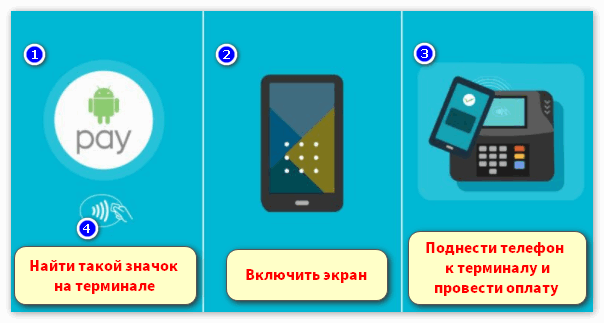
Причина 1 – не настроен HCE Wallet
Для того чтобы заставить исправно функционировать «Андроид Пэй» на своём смартфоне Xiaomi Mi6, нужно сделать несколько шагов и выбрать некоторые галочки в настройках системы:
- Заходим в «Настройки» → «Еще» и листаем до раздела «Беспроводные сети».
- Включаем NFC, если он выключен.
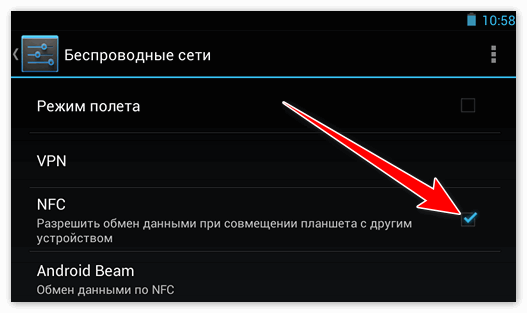
- Обязательно выбираем в «Расположение элемента безопасности» HCE Wallet.
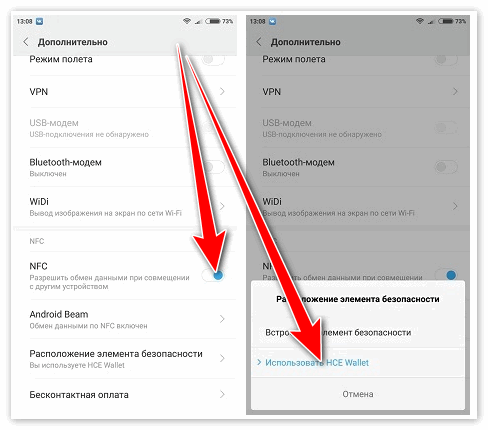
- Далее, идём в «Настройки» → «Разрешения» → «Автозапуск».
- Включаем Android Pay и разрешаем ему автозагрузку.
- Всё. Теперь ваш телефон готов к осуществлению бесконтактных платежей без помощи пластиковой карты.
Причина 2 – сертификация Google
Возможно, ваш смартфон не прошёл обязательную сертификацию безопасности от Google. Но хоть это и маловероятная причина, советуем всё же внимательнее прочитать инструкцию выше и повторить шаги в том же порядке заново. Перепроверьте настройки, и, скорее всего, всё заработает.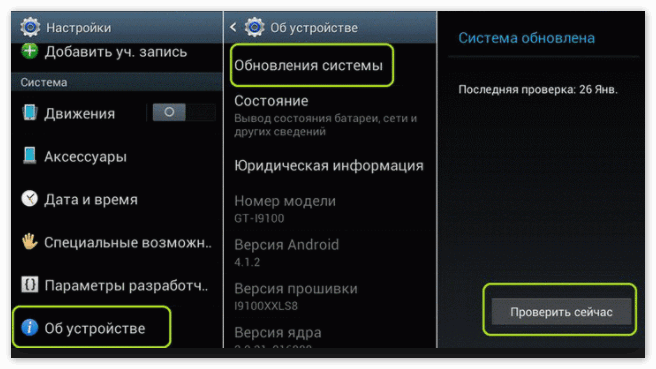 На Mi6 у вас получится корректно настроить Android Pay, однако модель Xiaomi Redmi 4 pro уже не сможет похвастаться таким функционалом, так как в ней просто отсутствует NFC-чип и поэтому этот смартфон не поддерживается оплата «по воздуху».
На Mi6 у вас получится корректно настроить Android Pay, однако модель Xiaomi Redmi 4 pro уже не сможет похвастаться таким функционалом, так как в ней просто отсутствует NFC-чип и поэтому этот смартфон не поддерживается оплата «по воздуху».
Поэтому, если ваш знакомый является обладателем этой модели и задаёт вопрос: «Почему с Android Pay Xiaomi Redmi 4 pro не работает?», – объясните ему, что для запуска этой функции необходима поддержка технологии NFC.
Использование Android Pay
Вот вы скачали и установили «Андроид Пэй» на свой Xiaomi Mi6, добавили платёжную карту, настроили HCE Wallet по нашей инструкции и задаётесь вопросом: «А как теперь использовать эту технологию? Где у меня примут телефон вместо моей дебетовой карточки? И примут ли?».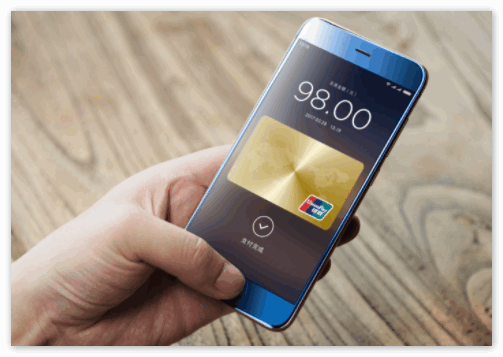 Оплачивать услуги или товары с помощью «Андроид Пэй» можно практически в любом супермаркете или торговом центре России, в котором установлены терминалы с поддержкой бесконтактных платежей (а также карты с PayPass и PayWave).
Оплачивать услуги или товары с помощью «Андроид Пэй» можно практически в любом супермаркете или торговом центре России, в котором установлены терминалы с поддержкой бесконтактных платежей (а также карты с PayPass и PayWave).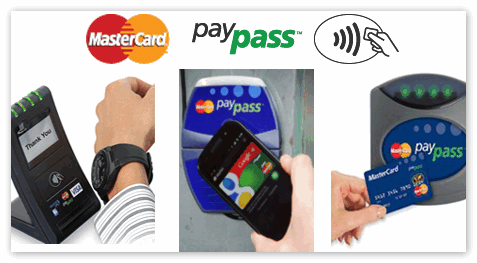
Для того чтобы произошла оплата с использованием NFC, необходимо:
- снять блокировку с телефона;
- поднести его на некоторое время к терминалу;
- ждём момента пока на экране терминала появится сообщение о совершенной транзакции;
- убираем телефон, так как платёж прошёл.

В определённых случаях придётся вводить ПИН-код, а иногда кассир может попросить вас поставить свою подпись на чеке. Это уже зависит от условий банка.
Если же вы являетесь держателем нескольких карт (например, кредитной и дебетовой), то при добавлении в приложение придётся выбрать одну в качестве основной и указать это. Если вам нужно будет совершить платёж другой карточкой, нужно будет запустить приложение и выбрать необходимую.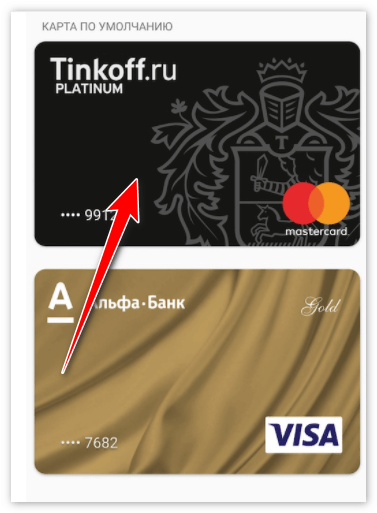 Но хоть и сегодня многие терминалы уже поддерживают функцию такого вида оплаты, не стоит рассчитывать на такой способ, как приоритетный. Потому как бывает, что терминал некорректно настроили и он не может принимать плату современным способом. Не вышли также ещё из употребления терминалы, в которых вовсе не предусмотрен такой способ, и придётся по-старому использовать свою Visa или MasterCard, совершая операции путём непосредственного контактирования с аппаратом.
Но хоть и сегодня многие терминалы уже поддерживают функцию такого вида оплаты, не стоит рассчитывать на такой способ, как приоритетный. Потому как бывает, что терминал некорректно настроили и он не может принимать плату современным способом. Не вышли также ещё из употребления терминалы, в которых вовсе не предусмотрен такой способ, и придётся по-старому использовать свою Visa или MasterCard, совершая операции путём непосредственного контактирования с аппаратом.
Будьте предусмотрительны и носите с собой карту, так как не всегда способ оплаты смартфоном могут принять.
Безопасность проведения платежей
Логичные вопросы: «А безопасно ли использование такого способа оплаты? Не смогут ли украсть данные моей карты во время оплаты?». Google гарантирует безопасность. При платежах с помощью Android Pay продавцу передаются лишь виртуальные копии, которые хранятся в системе, а данные реальных карт хранятся на серверах Google.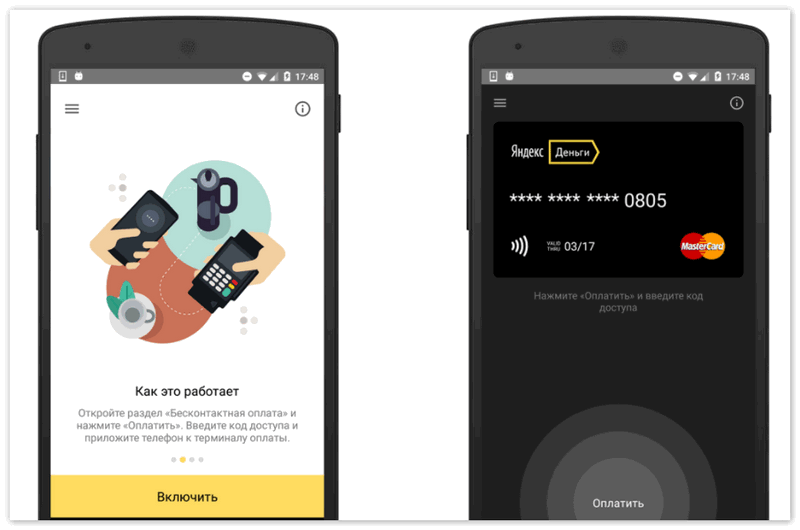
Заключение
Чтобы разобраться в том, почему иногда не работает Android Pay на Xiaomi Mi6, пришлось изрядно потрудиться. Потребовалось вникать в необходимые требования, предъявляемые к работе программы, и детально вникать в работу телефона. Выяснить возможные причины и порядок их устранения, возможные последствия для сохранения конфиденциальности данных. Обо всем этом в статье.
Скачать Android Pay на Xiaomi Mi6 Plus бесплатно
Загрузить приложение Android Pay APK
androidpays.ru
Как пользоваться Google Pay (Android Pay) на Android
Вы могли слышать о новой платежной системе от Google, которая называется Google Pay (ранее Android Pay). Если вы хотите узнать, как пользоваться Google Pay, то предлагаем ознакомиться с этим материалам. Здесь мы расскажем о том, как проверить свой телефон на совместимость с Google Pay, а также как его настроить.
Что такое Google Pay
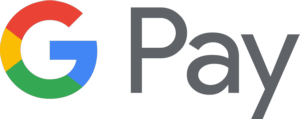 Google Pay – это платежная система от компании Google. Первоначально она появилась под названием Android Pay, но потом была переименована в Google Pay, поэтому Google Pay и Android Pay – это одно и то же.
Google Pay – это платежная система от компании Google. Первоначально она появилась под названием Android Pay, но потом была переименована в Google Pay, поэтому Google Pay и Android Pay – это одно и то же.
Данная система оплаты недавно пришла в Россию и уже поддерживается практически всеми крупными банками. Сейчас Google Pay поддерживают такие банки как Альфа-банк, Ак Барс банк, Россельхозбанк, ВТБ24, Бинбанк, МТС-банк, Открытие, Русский стандарт, Райффайзенбанк, Промсвязьбанк, Сбербанк и Тинькофф банк. Полный список поддерживающих банков можно посмотреть в официальной справке.
Главная особенность платежной системы Google Pay – она бесконтактная и работает, используя NFC модуль смартфона. Благодаря этому, используя Google Pay вам больше не нужно носить с собой карты, все что нужно это телефон, который и так всегда с вами. Также вам не нужно передавать свою карту кассиру или самостоятельно проводить картой по терминалу. Более того, при небольших покупках вам даже не придется вводить PIN-код от карты, что во многих случаях значительно экономит время. Например, используя Google Pay можно мгновенно рассчитаться за проезд в метро, просто приложив телефон к терминалу.
Кроме этого, вы можете пользоваться Google Pay для оплаты в Интернете. Сейчас уже есть много сайтов, которые принимают платежи через эту систему. Для оплаты в онлайн нужно нажать на кнопку с логотипом Google Pay и дальше следовать инструкциям, которые будут появляться на экране.
Как добавить карту в Google Pay
Для того чтобы получить возможность пользоваться Google Pay, ваш телефон должен отвечать некоторым требованиям. Во-первых, телефон должен поддерживать технологию NFC, которая используется для бесконтактной оплаты. Если в телефоне NFC модуля, то ничего работать не будет. В этом случае нужно менять телефон, больше сделать ничего нельзя.
Для того чтобы проверить есть ли на вашем телефоне NFC модуль ознакомьтесь с его характеристиками. Также вы можете просто зайти в настройки Android и открыть раздел «Подключенные устройства». Если там есть функция NFC, значит такой модуль присутствует.
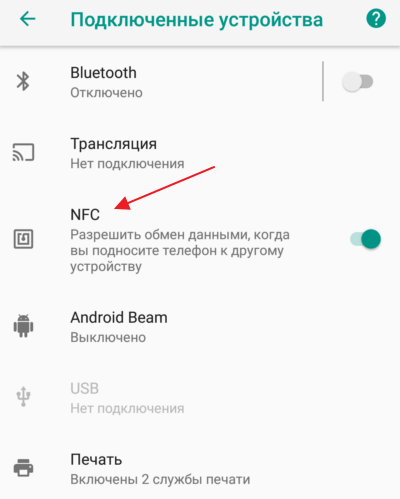
Во-вторых, для того чтобы пользоваться Google Pay у вас должна быть современная версия Android. Поддерживается только Android 4.4 и более новые версии. Чтобы посмотреть версию Android на вашем телефоне зайдите в настройки и откройте раздел «Система – О телефоне». Также на вашем смартфоне не должно быть Root-прав. Если вы получили Root-права, то вы не сможете пользоваться Google Pay. Кроме этого, проблемы могут возникнуть в том случае, если у вас установлена не официальная прошивка.
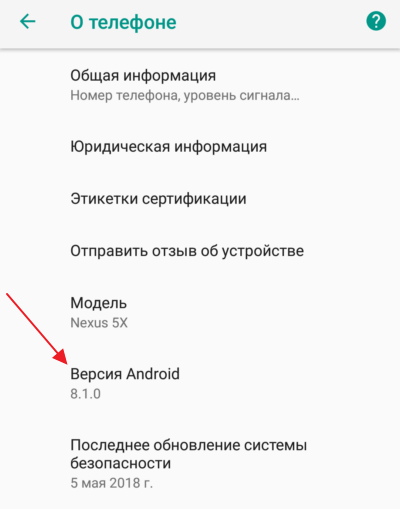
А в-третьих, на вашем телефоне должно установлено приложение Google Pay и в нем должна быть добавлена карта. Для этого нужно зайти в магазин приложений Play Market, ввести в поиск «Google Pay» или «Android Pay» и установить приложение.
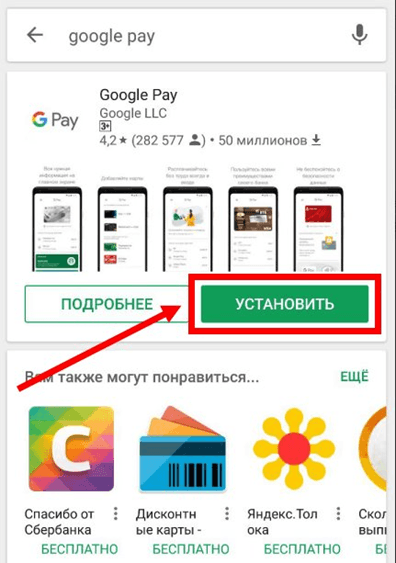
После установки запускаем приложение и приступаем к его настройке.
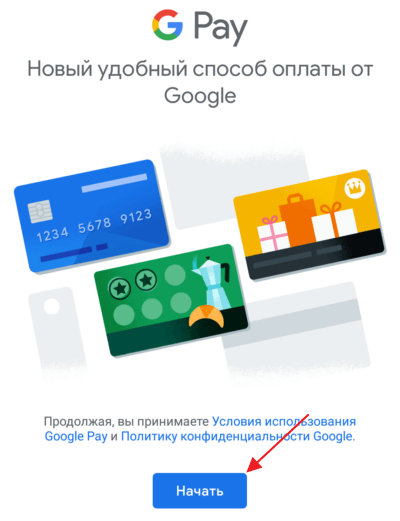
Сама настройка Google Pay не представляет ничего сложного. Сначала вам нужно добавить карту, которая будет использоваться при оплате. Если ранее вы добавляли карту в сервис «Google кошелек», то система предложит использовать ее.
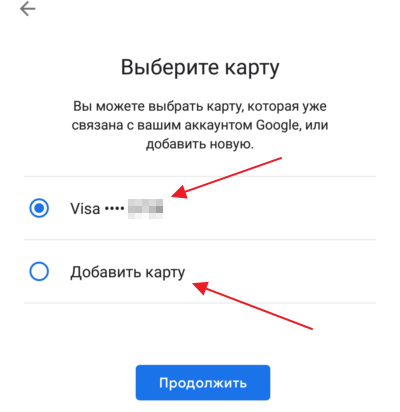
После добавления карты нужно принять условия использования Google Pay.

А потом подтвердить номер телефона с помощью SMS-сообщения.
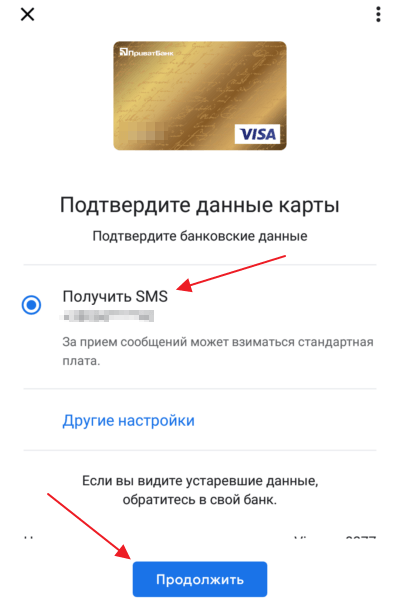
После добавления карты и подтверждения номера появится интерфейс приложения Google Pay. Если там будут запросы доступ к NFC и геоданным, то их нужно подтвердить.
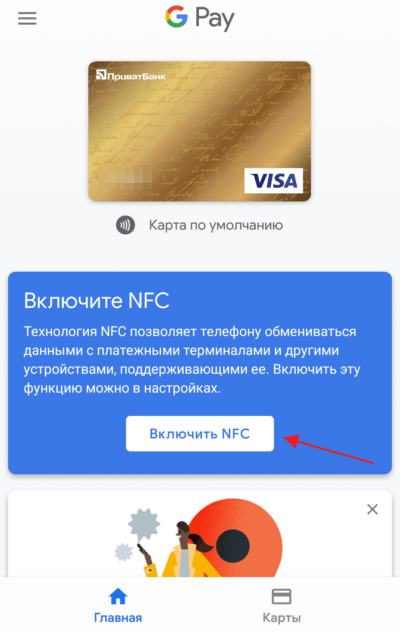
На этом настройка закончена можно начинать пользоваться Google Pay.
Как пользоваться Google Pay
Пользоваться Google Pay достаточно просто. Для того чтобы оплатить покупку вам нужно вывести телефон из спящего режима и разблокировать его. В некоторых странах разрешены небольшие покупки без разблокировки телефона.
Дальше нужно поднести заднюю сторону телефона к терминалу бесконтактной оплаты. Если оплата пройдет, то на экране телефона появится синий флажок. Если флажок не появляется, то попробуйте изменить положение телефона так чтобы NFC-антенна оказалась сразу над терминалом. NFC-антенна может быть расположена в верхней или нижней части корпуса. Также можно попробовать поднести телефон ближе к терминалу и подержать его чуть дольше. В некоторых случаях, флажок может появиться, но на кассе оплата не пройдет. Это означает, что данный магазин не поддерживает Google Pay.
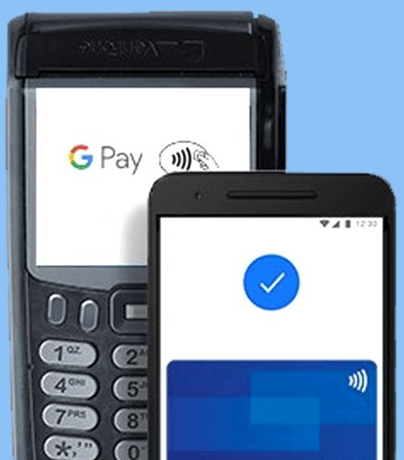
После появления синего флажка у вас могут потребовать ввести PIN-код либо ввести PIN-код и расписаться. После этого оплата завершена.
smartphonus.com